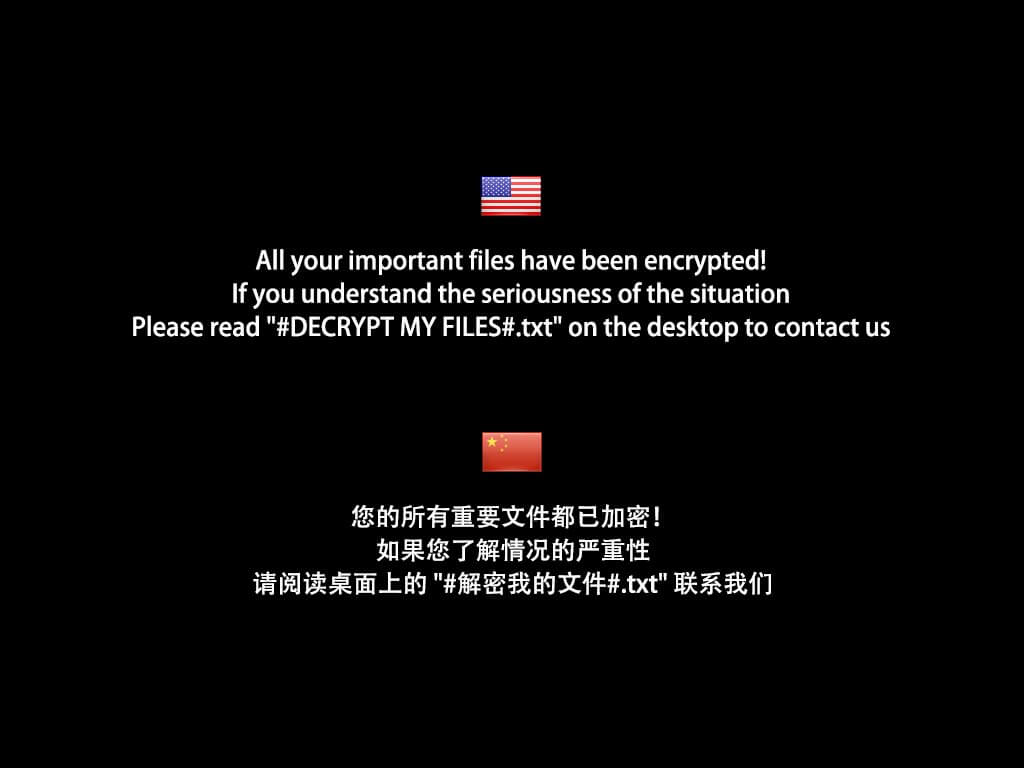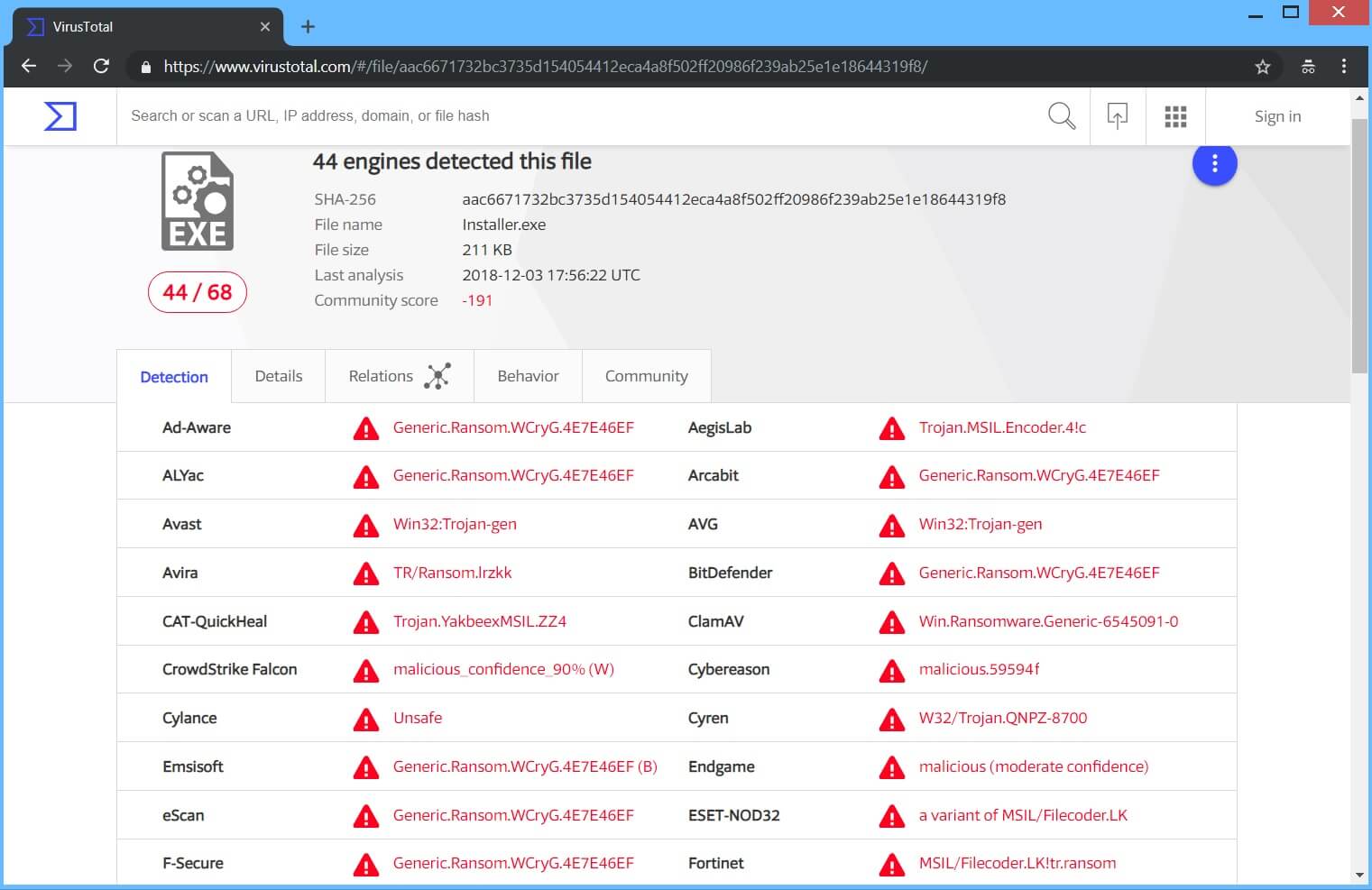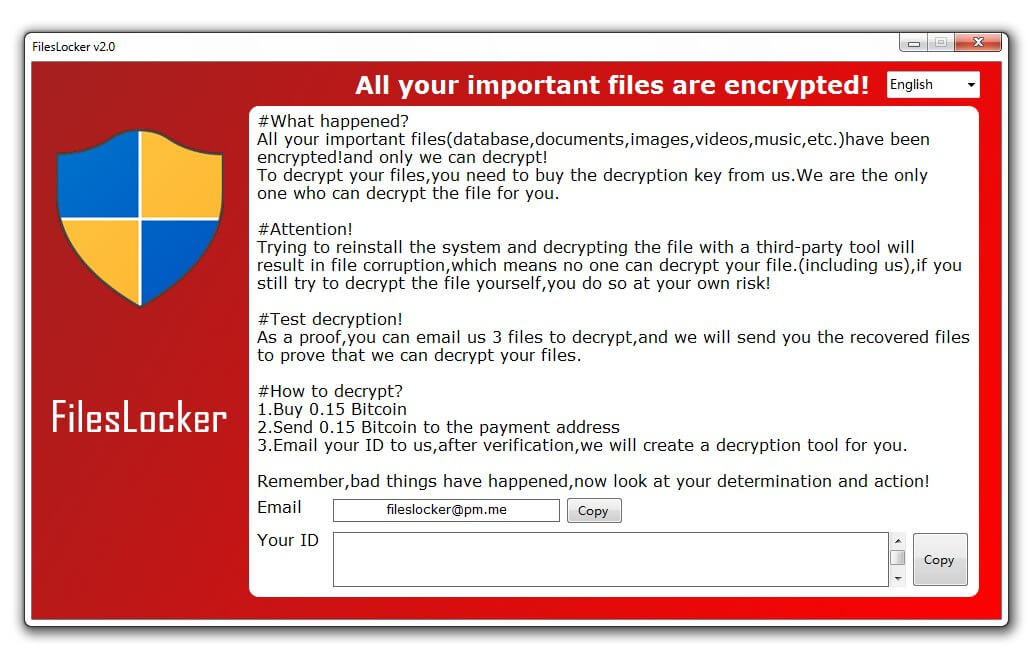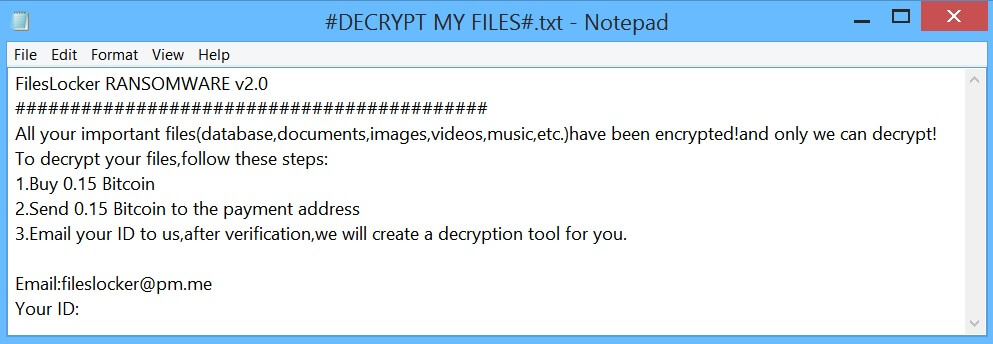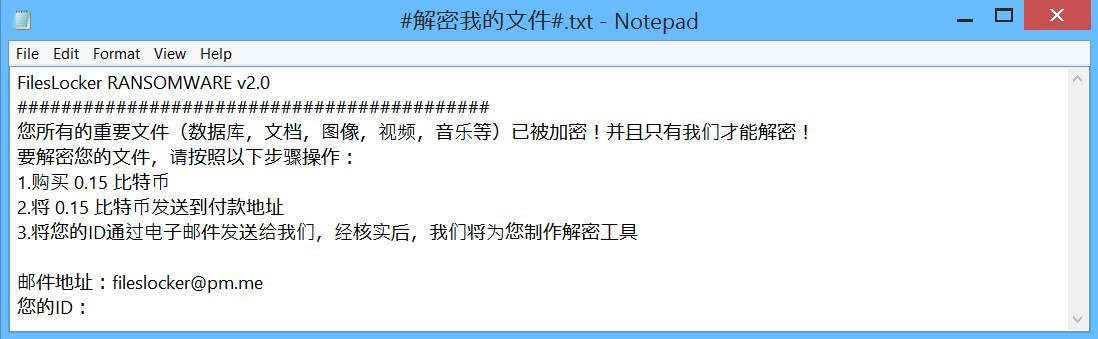Cet article va vous aider à enlever FilesLocker v2.0 ransomware. Suivez les instructions de suppression ransomware prévues à la fin de l'article.
FilesLocker v2.0 Ransomware, également connu sous le nom .[fileslocker@pm.me] fichiers virus va chiffrer vos données et demande de l'argent en rançon pour l'obtenir restauré. Les fichiers recevront les .[fileslocker@pm.me] l'extension en tant que secondaire, sans modifications apportées au nom d'origine des fichiers cryptés. v2.0 FilesLocker laissera des instructions ransomware dans deux fichiers texte - l'un en anglais et un en chinois. Continuez à lire l'article et voir comment vous pourriez essayer de récupérer potentiellement certains de vos fichiers verrouillés.

Menace Résumé
| Nom | Virus v2.0 FilesLocker |
| Type | Ransomware, Cryptovirus |
| brève description | Le ransomware crypte les fichiers en plaçant le .[fileslocker@pm.me] l'extension de votre système informatique et exige une rançon à payer pour les récupérer prétendument. |
| Symptômes | Le ransomware va chiffrer vos fichiers et laisser une note de rançon avec les instructions de paiement. |
| Méthode de distribution | spams, Email Attachments |
| Detection Tool |
Voir si votre système a été affecté par des logiciels malveillants
Télécharger
Malware Removal Tool
|
Expérience utilisateur | Rejoignez notre Forum pour discuter des virus v2.0 FilesLocker. |
| Outil de récupération de données | Windows Data Recovery Stellar Phoenix Avis! Ce produit numérise vos secteurs d'entraînement pour récupérer des fichiers perdus et il ne peut pas récupérer 100% des fichiers cryptés, mais seulement quelques-uns d'entre eux, en fonction de la situation et si oui ou non vous avez reformaté votre lecteur. |

v2.0 FilesLocker - Techniques de distribution
La .[fileslocker@pm.me] dossiers ransomware pourrait se distribuer via différentes tactiques. Un compte-gouttes de la charge utile qui déclenche le script malveillant pour cette ransomware est répandu dans le World Wide Web, et les chercheurs ont obtenu leurs mains sur un malware. Si que les terres de fichiers sur votre ordinateur et vous exécutez une certaine façon il - votre appareil d'ordinateur sera infecté. Dessous, vous pouvez voir le fichier détecté de la charge utile du cryptovirus par la VirusTotal service:
Freeware qui se trouve sur le Web peut être présenté comme utile aussi cacher le script malveillant pour le Cryptovirus. Abstenez-vous de l'ouverture de fichiers juste après que vous les avez téléchargés. Vous devez d'abord les numériser avec un outil de sécurité, tout en vérifiant leur taille et des signatures pour tout ce qui semble hors de l'ordinaire. Vous devriez lire le conseils pour prévenir ransomware situé à la discussion correspondante.

FilesLocker v2.0 - Détails techniques
v2.0 FilesLocker .[fileslocker@pm.me] est une variante de [wplinkpreview url =”https://sensorstechforum.com/remove-file-locker-restore-locked-files”] File-Locker Ransomware. Il crypte vos fichiers et ouvre une demande de rançon, avec des instructions à l'intérieur il, à propos de la machine informatique compromise. Les extorqueurs veulent vous faire payer des frais de rançon pour la restauration présumée de vos données.
Les instructions de paiement de rançon sont présentés dans un GUI fenêtre d'interface avec un titre v2.0 FilesLocker comme on le voit dans l'image ci-dessous:
Le texte est:
v2.0 FilesLocker
Tous vos fichiers importants sont chiffrés!#Qu'est ce qui s'est passé?
Tous vos fichiers importants(base de données,documents,images,vidéos,musique,etc)ont été chiffrées!et que nous pouvons déchiffrer!
Pour décrypter vos fichiers,vous devez acheter la clé de déchiffrement de nous.Nous sont le seul qui peut déchiffrer le fichier pour vous.#Attention!
Essayer de réinstaller le système et le déchiffrement du fichier avec un outil tiers entraînera la corruption de fichiers,ce qui signifie que personne ne peut déchiffrer votre fichier.(y compris nous),si vous essayez encore de déchiffrer le fichier vous-même,Vous le faites à vos risques et périls!#décryptage de test!
Comme preuve,vous pouvez nous envoyer un courriel 3 fichiers pour décrypter,et nous vous ferons parvenir les fichiers récupérés pour prouver que nous pouvons décrypter vos fichiers.#Comment décrypter?
1.Acheter 0.15 Bitcoin
2.Envoyer 0.15 Bitcoin à l'adresse de paiement
3.Envoyez votre ID nous,après vérification,nous allons créer un outil de décryptage pour vous.Rappelez-vous,mauvaises choses se sont passées,maintenant regarder votre détermination et de l'action!
Le courriel utilisé par le cryptovirus donné pour contacter les cybercriminels est le suivant:
- fileslocker@pm.me
La fenêtre GUI a également une interface chinoise. Cependant, dans les deux cas, l'identification personnelle et l'adresse e-mail sont commutées. Cela peut être fait exprès, mais il peut aussi prouver que les criminels ne vérifient pas ces choses ou en général ne se soucient pas s'ils sont payés à la fin.
v2.0 FilesLocker .[fileslocker@pm.me] le virus pourrait faire des entrées dans le Registre Windows pour obtenir la persistance, et pourrait lancer ou réprimer les processus dans un environnement Windows. Ces entrées sont généralement conçues de manière à démarrer le virus automatiquement à chaque démarrage du système d'exploitation Windows.
Après cryptovirus de chiffrement va créer deux notes de rançon - sur en anglais et un en chinois. La variante anglaise est nommé #DECRYPTER MY FILES # txt et est représenté dans l'image ici:
Il stipule ce qui suit:
v2.0 FilesLocker Ransomware
###########################################
Tous vos fichiers importants(base de données,documents,images,vidéos,musique,etc)ont été chiffrées!et que nous pouvons déchiffrer!
Pour décrypter vos fichiers,Suivez ces étapes:
1.Acheter 0.15 Bitcoin
2.Envoyer 0.15 Bitcoin à l'adresse de paiement
3.Envoyez votre ID nous,après vérification,nous allons créer un outil de décryptage pour vous.Email:fileslocker@pm.me
Votre identifiant:
Et la demande de rançon écrite pour les locuteurs chinois est appelé #Décrypter mes fichiers # txt et présenté ci-dessous:
Le texte est le même, mais écrit en chinois et il est celui-ci:
v2.0 FilesLocker Ransomware
###########################################
Tous vos documents importants (base de données,fichier,image,vidéo,Musique, etc.) ont été chiffrés! Et que nous pouvons déchiffrer!
Pour décrypter vos fichiers,Suivez ces étapes:
1.achat 0.15 Bitcoin
2.volonté 0.15 Bitcoin est envoyé à l'adresse de paiement
3.Votre identifiant nous sera envoyé par e-mail,après vérification,Nous allons faire l'outil de décryptageAdresse e-mail:fileslocker@pm.me
Votre ID:
La note de la v2.0 FilesLocker virus ransomware états que vos fichiers sont cryptés. Vous exigea de payer de l'argent pour restaurer vos fichiers prétendument. Cependant, vous devriez NE PAS en aucun cas payer une somme de rançon. Vos fichiers ne peuvent pas obtenir récupéré, et personne ne pouvait vous donner une garantie pour que. Ajouter à cela, donner de l'argent à des cybercriminels sera très probablement les inciter à créer plus de virus ransomware ou commettent des différentes activités criminelles. Cela peut même conduire à vous obtenir vos fichiers cryptés une fois de plus.
Ceci étant dit, il y a aussi une image qui pointe vers les notes de rançon, qui est appliqué à l'image du courant de fond d'écran. Voici comment les regards de papier peint:
L'image est là pour montrer victimes, un effet et d'essayer de les effrayer plus.

.[fileslocker@pm.me] fichiers virus (v2.0 FilesLocker) - Processus de cryptage
Le processus de chiffrement des .[fileslocker@pm.me] dossiers ransomware assez simple – chaque fichier qui obtient crypté deviendra tout simplement inutilisable. Les fichiers auront la .[fileslocker@pm.me] l'extension après avoir été verrouillée. L'extension est placée en tant que secondaire, sans modifications apportées au nom d'origine d'un fichier crypté.
Une liste avec les extensions ciblées des fichiers qui sont cherchaient à obtenir crypté est actuellement inconnu. Cependant, si la liste est disponible, l'article sera mise à jour en conséquence.
Les fichiers utilisés par les utilisateurs et plus qui sont probablement chiffrés sont des catégories suivantes:
- Les fichiers audio
- Les fichiers vidéo
- fichiers de documents
- Les fichiers d'image
- Fichiers de sauvegarde
- Références bancaires, etc
La .[fileslocker@pm.me] dossiers cryptovirus pourrait être réglé pour effacer toutes les Des copies de volume de l'ombre à partir du système d'exploitation Windows à l'aide de la commande suivante:
→Vssadmin.exe supprimer les ombres / tous / Quiet
Dans le cas où la commande ci-dessus indiqué est exécutée qui fera les effets du processus de cryptage plus efficace. Cela est dû au fait que la commande élimine l'un des moyens importants pour restaurer vos données. Si un périphérique d'ordinateur a été infecté par ce ransomware et vos fichiers sont verrouillés, lire à travers pour savoir comment vous pourriez potentiellement restaurer certains fichiers à leur état normal.

Retirer v2.0 FilesLocker
Si votre ordinateur a été infecté par le FilesLocker virus v2.0 .[fileslocker@pm.me] extension, vous devriez avoir un peu d'expérience dans l'élimination des logiciels malveillants. Vous devriez vous débarrasser de cette ransomware le plus rapidement possible avant qu'il puisse avoir la chance de se propager plus loin et infecter d'autres ordinateurs. Vous devez retirer le ransomware et suivez le guide d'instructions étape par étape ci-dessous.
- Étape 1
- Étape 2
- Étape 3
- Étape 4
- Étape 5
Étape 1: Recherche de virus FilesLocker v2.0 avec SpyHunter Anti-Malware Tool



Suppression automatique des rançongiciels - Guide vidéo
Étape 2: Uninstall FilesLocker v2.0 Virus and related malware from Windows
Voici une méthode en quelques étapes simples qui devraient pouvoir désinstaller la plupart des programmes. Peu importe si vous utilisez Windows 10, 8, 7, Vista ou XP, ces mesures seront faire le travail. Faire glisser le programme ou de son dossier à la corbeille peut être un très mauvaise décision. Si vous faites cela, des morceaux du programme sont laissés, et qui peut conduire à un travail instable de votre PC, erreurs avec les associations de types de fichiers et d'autres activités désagréables. La bonne façon d'obtenir un programme sur votre ordinateur est de le désinstaller. Pour ce faire,:


 Suivez les instructions ci-dessus et vous supprimerez avec succès la plupart des programmes indésirables et malveillants.
Suivez les instructions ci-dessus et vous supprimerez avec succès la plupart des programmes indésirables et malveillants.
Étape 3: Nettoyer les registres, créé par FilesLocker v2.0 Virus sur votre ordinateur.
Les registres généralement ciblés des machines Windows sont les suivantes:
- HKEY_LOCAL_MACHINE Software Microsoft Windows CurrentVersion Run
- HKEY_CURRENT_USER Software Microsoft Windows CurrentVersion Run
- HKEY_LOCAL_MACHINE Software Microsoft Windows CurrentVersion RunOnce
- HKEY_CURRENT_USER Software Microsoft Windows CurrentVersion RunOnce
Vous pouvez y accéder en ouvrant l'éditeur de Registre Windows et la suppression de toutes les valeurs, créé par FilesLocker v2.0 Virus là-bas. Cela peut se produire en suivant les étapes ci-dessous:


 Pointe: Pour trouver une valeur créée virus, vous pouvez faire un clic droit dessus et cliquez "Modifier" pour voir quel fichier il est configuré pour exécuter. Si cela est l'emplacement du fichier de virus, supprimer la valeur.
Pointe: Pour trouver une valeur créée virus, vous pouvez faire un clic droit dessus et cliquez "Modifier" pour voir quel fichier il est configuré pour exécuter. Si cela est l'emplacement du fichier de virus, supprimer la valeur.
Avant de commencer "Étape 4", S'il vous plaît démarrer en mode normal, dans le cas où vous êtes actuellement en mode sans échec.
Cela vous permettra d'installer et utilisation SpyHunter 5 avec succès.
Étape 4: Démarrez votre PC en mode sans échec pour isoler et supprimer le virus FilesLocker v2.0





Étape 5: Essayez de restaurer des fichiers cryptés par le virus FilesLocker v2.0.
Méthode 1: Utilisez STOP Decrypter par Emsisoft.
Toutes les variantes de ce ransomware peuvent être décryptées gratuitement, mais nous avons ajouté le décrypteur utilisé par des chercheurs qui est souvent mis à jour avec les variantes qui finissent par devenir décryptés. Vous pouvez essayer de décrypter vos fichiers en utilisant les instructions ci-dessous, mais si elles ne fonctionnent pas, puis, malheureusement, votre variante du virus ransomware n'est pas déchiffrable.
Suivez les instructions ci-dessous pour utiliser le décrypteur Emsisoft et décrypter vos fichiers gratuitement. Tu peux télécharger l'outil de décryptage Emsisoft liée ici puis suivez les étapes indiquées ci-dessous:
1 Clic-droit sur le décrypteur et cliquez sur Exécuter en tant qu'administrateur comme indiqué ci-dessous:

2. D'accord avec les termes de la licence:

3. Cliquer sur "Ajouter le dossier" puis ajoutez les dossiers où vous voulez que les fichiers décryptés comme indiqué ci-dessous:

4. Cliquer sur "Décrypter" et attendez que vos fichiers à décoder.

Note: Crédit pour le décrypteur va EMSISOFT chercheurs qui ont fait la percée avec ce virus.
Méthode 2: Utiliser un logiciel de récupération de données
Les infections Ransomware et le virus FilesLocker v2.0 visent à chiffrer vos fichiers à l'aide d'un algorithme de chiffrement qui peut être très difficile à déchiffrer. Voilà pourquoi nous avons proposé une méthode de récupération de données qui peuvent vous aider à faire le tour de décryptage direct et essayer de restaurer vos fichiers. Gardez à l'esprit que cette méthode ne peut pas être 100% efficace, mais peut aussi vous aider un peu ou beaucoup dans différentes situations.
Cliquez simplement sur le lien et sur les menus du site en haut, choisir Récupération de données - Assistant de récupération de données pour Windows ou Mac (en fonction de votre système d'exploitation), puis téléchargez et exécutez l'outil.
FilesLocker v2.0 Virus-FAQ
What is FilesLocker v2.0 Virus Ransomware?
FilesLocker v2.0 Virus est un ransomware infection - les logiciels malveillants qui pénètrent silencieusement dans votre ordinateur et bloquent l'accès à l'ordinateur lui-même ou chiffrent vos fichiers.
De nombreux virus rançongiciels utilisent des algorithmes de cryptage sophistiqués pour rendre vos fichiers inaccessibles. Le but des infections par rançongiciels est d'exiger que vous payiez un paiement de rançon pour avoir accès à vos fichiers..
What Does FilesLocker v2.0 Virus Ransomware Do?
Les ransomwares en général sont un logiciel malveillant qui est conçu pour bloquer l'accès à votre ordinateur ou à vos fichiers jusqu'à ce qu'une rançon soit payée.
Les virus Ransomware peuvent également endommager votre système, corrompre les données et supprimer des fichiers, entraînant la perte permanente de fichiers importants.
How Does FilesLocker v2.0 Virus Infect?
De plusieurs façons: Virus Ransomware FilesLocker v2.0 infecte les ordinateurs en étant envoyé par e-mails de phishing, contenant un virus attaché. Cette pièce jointe est généralement masquée comme un document important, comme une facture, un document bancaire ou encore un billet d'avion et cela semble très convaincant aux utilisateurs.
Another way you may become a victim of FilesLocker v2.0 Virus is if you télécharger un faux installateur, crack ou correctif provenant d'un site Web de mauvaise réputation ou si vous cliquez sur un lien de virus. De nombreux utilisateurs signalent avoir contracté un ransomware en téléchargeant des torrents.
How to Open .FilesLocker v2.0 Virus files?
Toi can't sans décrypteur. À ce point, la .Virus v2.0 FilesLocker les fichiers sont crypté. Vous ne pouvez les ouvrir qu'une fois qu'ils ont été déchiffrés à l'aide d'une clé de déchiffrement spécifique à un algorithme particulier..
Que faire si un décrypteur ne fonctionne pas?
Ne panique pas, et sauvegarder les fichiers. Si un déchiffreur n'a pas déchiffré votre .Virus v2.0 FilesLocker fichiers avec succès, alors ne désespérez pas, parce que ce virus est encore nouveau.
Puis-je restaurer ".Virus v2.0 FilesLocker" dossiers?
Oui, parfois les fichiers peuvent être restaurés. Nous avons proposé plusieurs méthodes de récupération de fichiers cela pourrait fonctionner si vous souhaitez restaurer .Virus v2.0 FilesLocker fichiers.
Ces méthodes ne sont en aucun cas 100% garanti que vous pourrez récupérer vos fichiers. Mais si vous avez une sauvegarde, vos chances de succès sont bien plus grandes.
How To Get Rid of FilesLocker v2.0 Virus Virus?
Le moyen le plus sûr et le plus efficace pour supprimer cette infection par rançongiciel est d'utiliser un programme anti-malware professionnel.
Il va rechercher et localiser le rançongiciel FilesLocker v2.0 Virus, puis le supprimer sans causer de dommages supplémentaires à vos fichiers de virus importants .FilesLocker v2.0.
Puis-je signaler un ransomware aux autorités?
Au cas où votre ordinateur serait infecté par une infection ransomware, vous pouvez le signaler aux services de police locaux. Il peut aider les autorités du monde entier à suivre et à déterminer les auteurs du virus qui a infecté votre ordinateur.
Dessous, nous avons préparé une liste de sites Web gouvernementaux, où vous pouvez déposer un rapport au cas où vous seriez victime d'un cybercriminalité:
Autorités de cybersécurité, responsable de la gestion des rapports d'attaque de ransomware dans différentes régions du monde:
Allemagne - Portail officiel de la police allemande
États Unis - IC3 Centre de plaintes contre la criminalité sur Internet
Royaume-Uni - Action Fraud Police
France - Ministère de l'Intérieur
Italie - Police d'État
Espagne - Police nationale
Pays-Bas - Forces de l'ordre
Pologne - Police
le Portugal - Police judiciaire
Grèce - Unité de la cybercriminalité (Police hellénique)
Inde - Police de Mumbai - Cellule d'enquête sur la cybercriminalité
Australie - Australian High Tech Crime Center
Les rapports peuvent recevoir une réponse dans des délais différents, selon vos autorités locales.
Pouvez-vous empêcher les ransomwares de crypter vos fichiers?
Oui, vous pouvez empêcher les ransomwares. La meilleure façon de le faire est de vous assurer que votre système informatique est mis à jour avec les derniers correctifs de sécurité., utiliser un programme anti-malware réputé et pare-feu, sauvegardez fréquemment vos fichiers importants, et évitez de cliquer sur liens malveillants ou télécharger des fichiers inconnus.
Can FilesLocker v2.0 Virus Ransomware Steal Your Data?
Oui, dans la plupart des cas, un rançongiciel va voler vos informations. It is a form of malware that steals data from a user's computer, le crypte, puis demande une rançon pour le décrypter.
Dans de nombreux cas,, la auteurs de logiciels malveillants ou les attaquants menaceront de supprimer les données ou le publier en ligne à moins que la rançon est payée.
Un ransomware peut-il infecter le WiFi?
Oui, un ransomware peut infecter les réseaux WiFi, car des acteurs malveillants peuvent l'utiliser pour prendre le contrôle du réseau, voler des données confidentielles, et verrouiller les utilisateurs. Si une attaque de ransomware réussit, cela pourrait entraîner une perte de service et/ou de données, et dans certains cas, pertes financières.
Dois-je payer un rançongiciel?
Aucun, vous ne devriez pas payer les extorqueurs de rançongiciels. Les payer ne fait qu'encourager les criminels et ne garantit pas que les fichiers ou les données seront restaurés. La meilleure approche consiste à disposer d'une sauvegarde sécurisée des données importantes et à être vigilant quant à la sécurité en premier lieu.
What Happens If I Don't Pay Ransom?
If you don't pay the ransom, les pirates peuvent toujours avoir accès à votre ordinateur, données, ou des fichiers et peut continuer à menacer de les exposer ou de les supprimer, ou même les utiliser pour commettre des cybercrimes. Dans certains cas,, ils peuvent même continuer à exiger des paiements de rançon supplémentaires.
Une attaque de ransomware peut-elle être détectée?
Oui, les rançongiciels peuvent être détectés. Logiciel anti-malware et autres outils de sécurité avancés peut détecter les ransomwares et alerter l'utilisateur quand il est présent sur une machine.
Il est important de se tenir au courant des dernières mesures de sécurité et de maintenir les logiciels de sécurité à jour pour s'assurer que les ransomwares peuvent être détectés et empêchés..
Les criminels du ransomware se font-ils prendre?
Oui, les criminels rançongiciels se font prendre. Les organismes d'application de la loi, comme le FBI, Interpol et d'autres ont réussi à traquer et à poursuivre les criminels de ransomware aux États-Unis et dans d'autres pays.. Alors que les menaces de rançongiciels continuent d'augmenter, il en va de même pour l'activité d'application.
About the FilesLocker v2.0 Virus Research
Le contenu que nous publions sur SensorsTechForum.com, this FilesLocker v2.0 Virus how-to removal guide included, est le résultat de recherches approfondies, le travail acharné et le dévouement de notre équipe pour vous aider à supprimer les logiciels malveillants spécifiques et à restaurer vos fichiers cryptés.
Comment avons-nous mené la recherche sur ce ransomware?
Notre recherche est basée sur une enquête indépendante. Nous sommes en contact avec des chercheurs indépendants en sécurité, et en tant que tel, nous recevons des mises à jour quotidiennes sur les dernières définitions de logiciels malveillants et de ransomwares.
En outre, the research behind the FilesLocker v2.0 Virus ransomware threat is backed with VirusTotal et l' projet NoMoreRansom.
Pour mieux comprendre la menace des ransomwares, veuillez vous référer aux articles suivants qui fournissent des détails bien informés.
En tant que site dédié à fournir des instructions de suppression gratuites pour les ransomwares et les malwares depuis 2014, La recommandation de SensorsTechForum est de ne prêter attention qu'aux sources fiables.
Comment reconnaître des sources fiables:
- Vérifiez toujours "À propos de nous" page web.
- Profil du créateur de contenu.
- Assurez-vous que de vraies personnes sont derrière le site et non de faux noms et profils.
- Vérifiez Facebook, Profils personnels LinkedIn et Twitter.